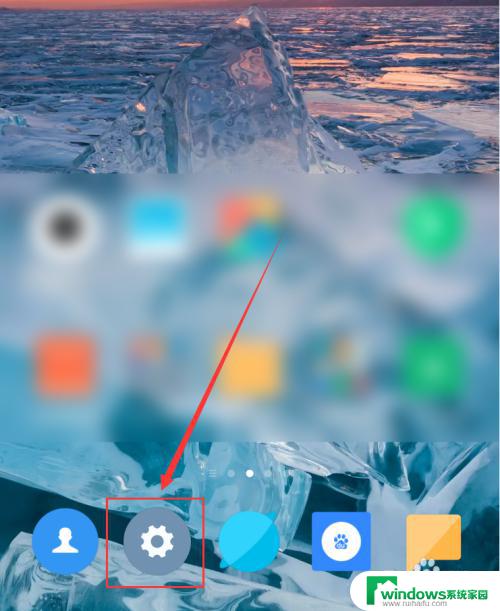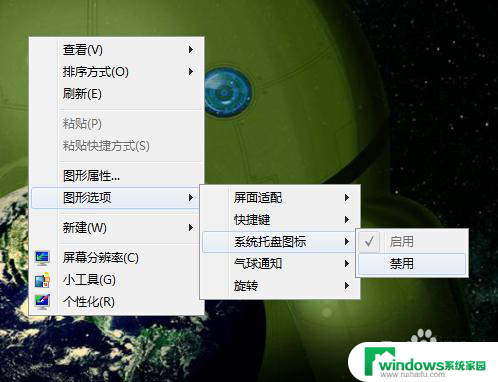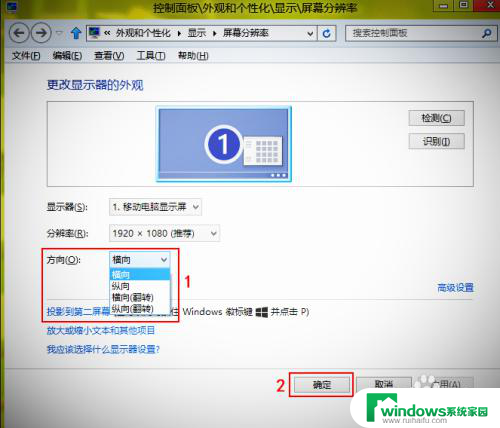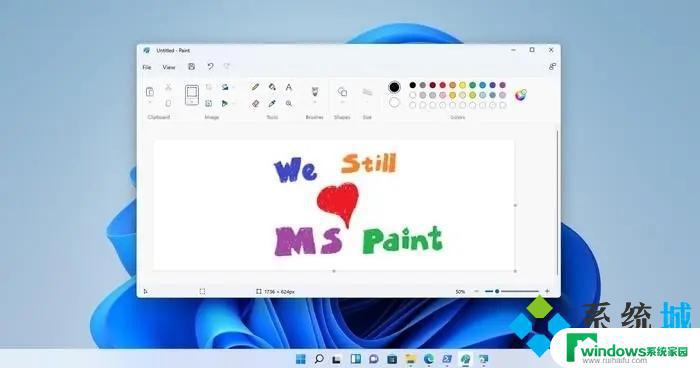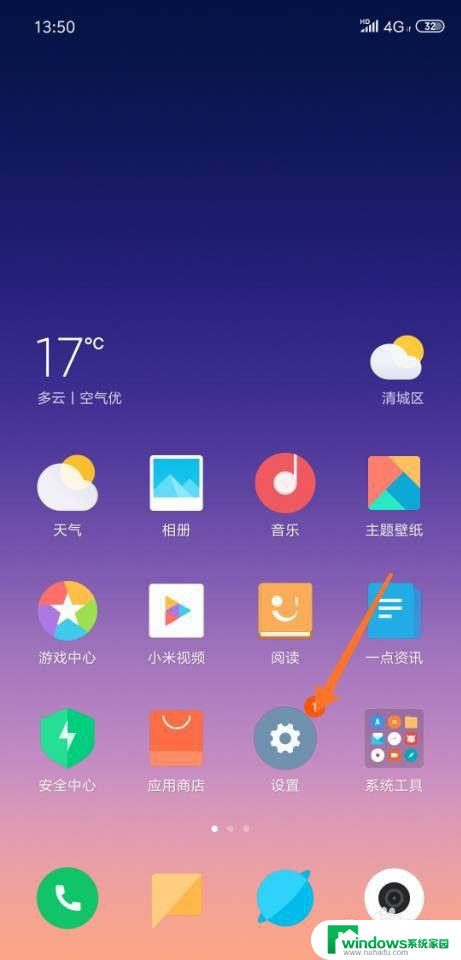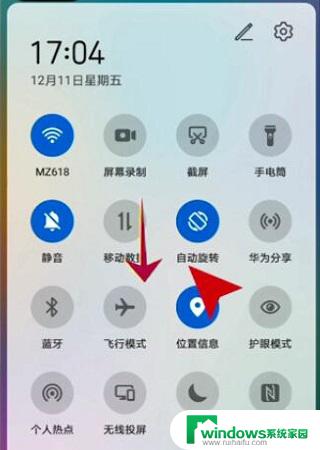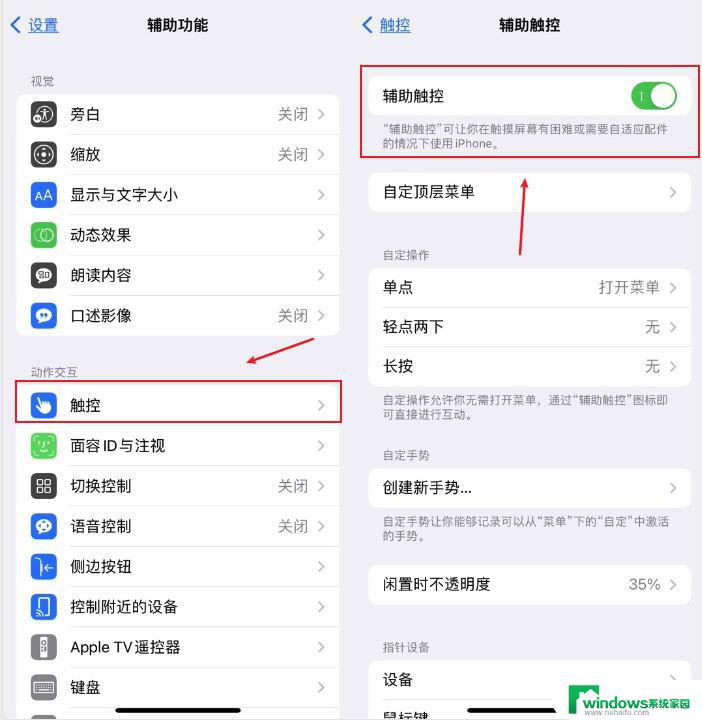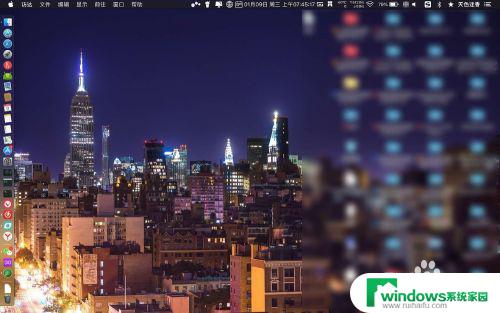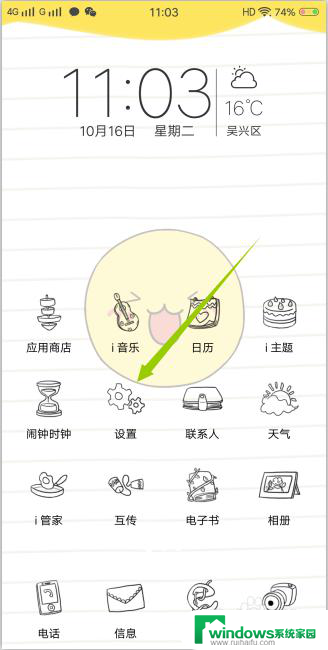怎么让屏幕旋转 笔记本如何旋转屏幕方向
怎么让屏幕旋转,如今随着科技的不断进步,我们使用的电子设备越来越多样化,其中笔记本电脑作为一种便携式的电子设备,受到了广大用户的青睐。在使用笔记本电脑的过程中,有时我们会遇到屏幕方向不合适的情况,这时候如何让屏幕旋转成为了一个热门话题。本文将探讨怎样让屏幕旋转,以及笔记本电脑如何实现屏幕方向的旋转功能,为用户提供一些解决问题的方法和技巧。
具体方法:
1.第一种方法:用鼠标右键点击桌面空白处,我们看到“个性化”按钮。鼠标左键点击“个性化”。
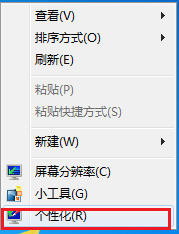
2.在弹出页面的左侧下方,有一个“显示”的字样,鼠标左键单击“显示”按钮。
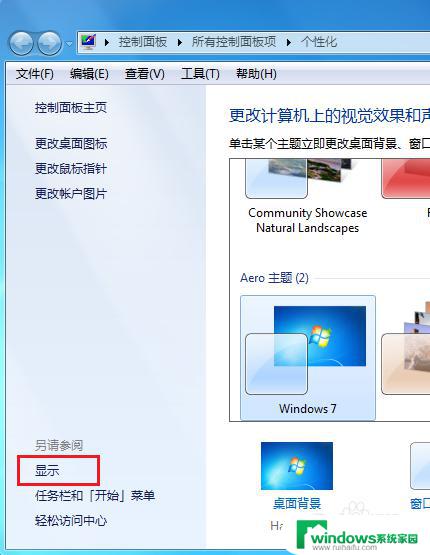
3.在“控制面板”主页下方,有个“更改显示器设置”的按钮,鼠标点击一下这个选项。
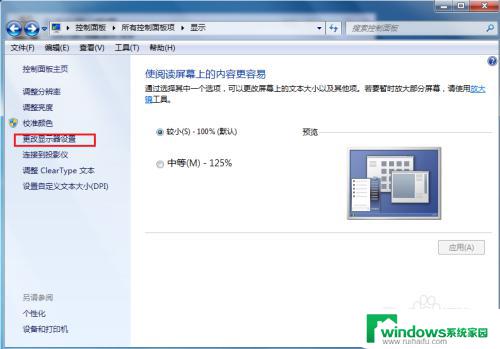
4.在显示器的方向选择中,我们可以有四种旋转的方向,有横向的、纵向的等等。大家选择自己最喜爱的,然后应用——确定就可以了。
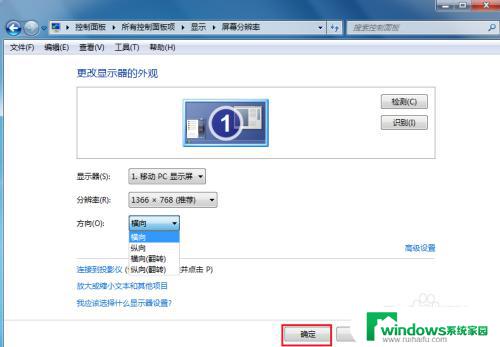
5.第二种方法:在显示器外观的页面中,看到有个“高级设置”,大家点击一下"高级设置"。
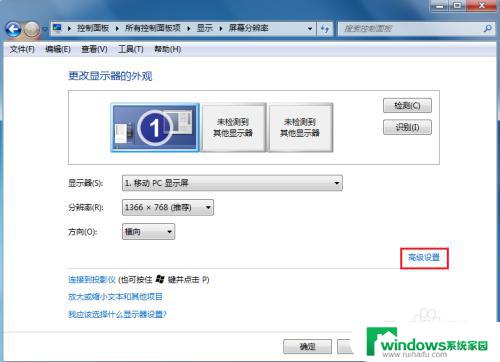
6.弹出了一个属性页面,在弹出页面中点击一下“属性”按钮。
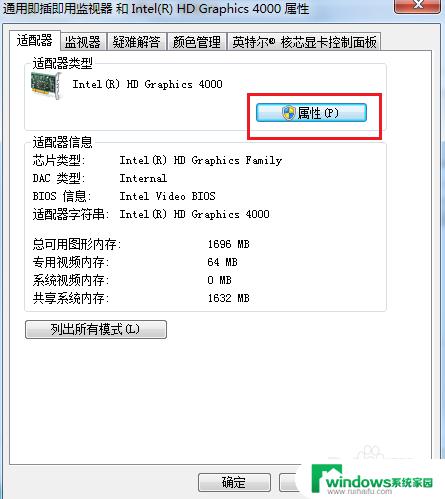
7.在旋转设置里同样有四种设置,依次是要旋转的度数。大家也可以按照这个方式来设置屏幕旋转。
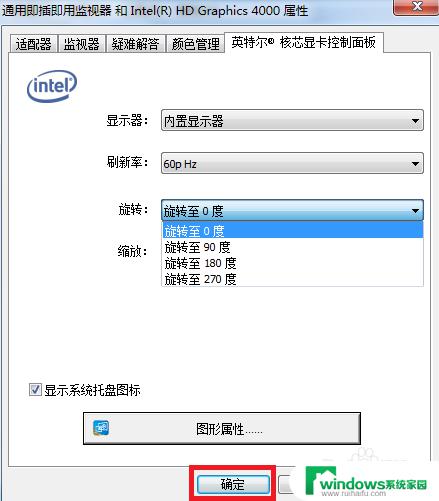
8.第三种方法:利用电脑组合快捷键:按ctrl+Alt+方向键可以旋转显示屏幕,大家要多操作。多实练,就能熟能生巧的更快完成操作。
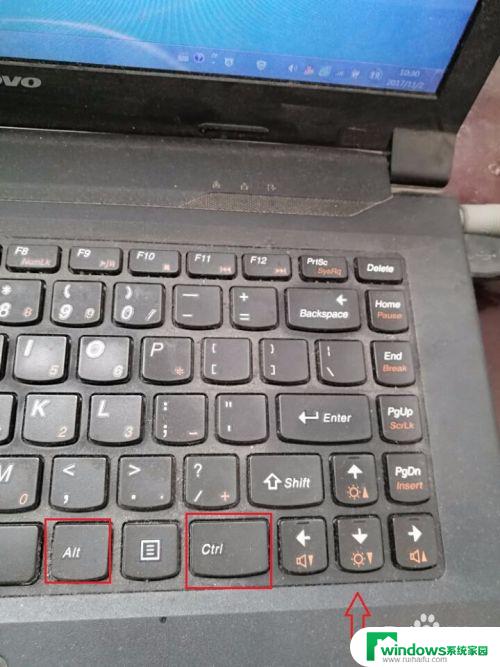
以上就是如何让屏幕旋转的全部内容,如果你遇到了相同的情况,请参照小编的方法来处理,希望这对你有所帮助。